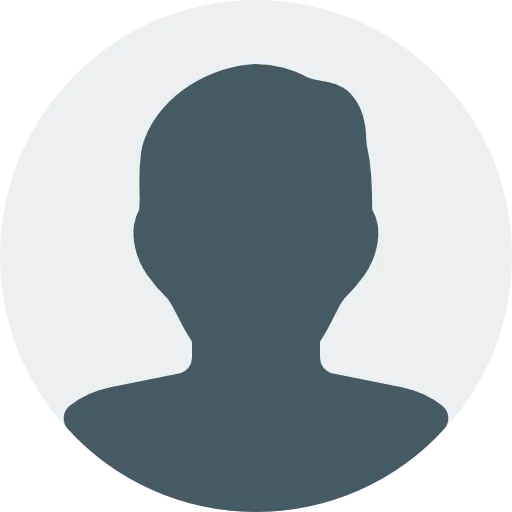Arsip Instastory Hilang? Begini Cara Aman Backup Arsip ke Google Drive
- Baru-baru ini, platform media sosial ramai diperbincangkan oleh keluhan pengguna Instagram yang menemukan arsip unggahan mereka tiba-tiba hilang tanpa pemberitahuan.
Sekitar Kita
JAKARTA – Baru-baru ini, pengguna platform media sosial ramai mengeluhkan soal arsip unggahan mereka tiba-tiba hilang tanpa pemberitahuan. Masalah ini bukan yang pertama kali terjadi, bulan Juli tahun lalu, insiden serupa juga terjadi ketika sejumlah arsip pengguna hilang akibat kesalahan teknis yang diakui oleh pihak Instagram.
Platform media sosial buatan Meta Companies itu dikabarkan mulai menghapus arsip story secara permanen. “This story is no longer available,” tulis Instagram.
Dalam pemberitahuan tersebut, dijelaskan arsip story dihapus akibat masalah teknis, adanya bug atau kerusakan sistem. Meskipun Instagram telah mengatasi masalah tersebut, story Anda tetap tidak dapat dipulihkan.
- 10 Rekomendasi Kuliner Khas Pontianak
- Hati-hati! Suplemen Ini Tidak Boleh Dikonsumsi Secara Bersamaan
- 5 Rekomendasi Novel Karya Han Kang, Penulis Asal Korea Selatan yang Berhasil Meraih Nobel Sastra 2024
Penghapusan arsip story secara permanen akan dilakukan secara otomatis mulai Juli 2025. Meski demikian, beberapa pengguna Instagram sudah mulai merasakannya.
Para pengguna sangat menyayangkan adanya keputusan tersebut. Sebab, adanya fitur arsip story ini menyimpan berbagai kenangan dalam bentuk foto maupun vidio.
Pengguna Instagram masih bisa menyimpan konten video dan foto dari arsip Instastory sebelum dihapus secara permanen. Caranya adalah dengan memindahkan arsip Instastory tersebut ke Google Drive. Berikut langkahnya!
Unduh Cerita Melalui Arsip Instagram
- Buka aplikasi Instagram, lalu masuk ke menu profil
- Klik ikon menu tiga garis pada sudut kanan atas
- Lalu, pilih opsi Your Activity dan navigasikan ke Archive
- Atau, klik Archive yang terletak di atas Your Activity. Kalian akan menemukan semua cerita yang diarsipkan.
- Untuk menyimpan cerita, pilihlah satu cerita, lalu klik ikon tiga opsi pada pojok kanan bawah cerita tersebut.
- Pilihlah menu Save Photo/Save Video agar bisa mengunduhnya ke galeri ponsel
- Ulangi langkah tersebut untuk menyimpan semua cerita yang diinginkan
Unduh Banyak File ke Google Drive
- Login ke akun Instagram pribadi, masukkan username dan password
- Buka laman ‘Profil’
- Selanjutnya, klik ‘Edit Profil’
- Pilih ‘Personal Information Settings’
- Kemudian buka menu ‘Your Information and Permissions’
- Kemudian pilih menu ‘Download Your information’
- Pilih ‘Download or Transfer Information’
- Selanjutnya pilih ‘All Available Information’
- Langkah berikutnya pilih lokasi penyimpanan di menu ‘Transfer to Destination’
- Pilih lokasi penyimpanan di menu ‘Destination’
- Lalu pilih ‘Google Drive’ dan klik ‘Next'
Halaman akan menampilkan informasi menghubungkan Instagram dengan akun Google Drive. Klik ‘Connect’ untuk menyimpan arsip Instastory ke Google Drive sebelum dihapus. Pilih akun Google Drive yang ingin dihubungkan dengan Instagram.
- Taylor Swift Jadi Musisi Wanita Terkaya di Dunia Lampaui Rihanna
- Mengapa Aplikasi TEMU Dapat Mengancam Perekonomian Indonesia?
- Siapa Saja Pemain Utama di Pasar Ekspor Pasir Laut Global?
Dengan menghubungkan Instagram ke Google Drive, pengguna mengizinkan kepada Meta untuk mengakses akun Google Drive Anda. Halaman ini juga akan menampilkan opsi ‘Start transfer to Google Drive.’
Tulisan ini telah tayang di www.trenasia.com oleh Distika Safara Setianda pada 28 Sep 2024
Tulisan ini telah tayang di balinesia.id oleh Redaksi pada 16 Okt 2024